手差しトレイで、定形サイズ以外の封筒にコピーしたい
コンテンツID(7214)
定形サイズ以外の封筒にコピーする方法を説明します。
設定の流れ
定形サイズとしてコピーできる封筒の場合は、「手差しトレイで、封筒にコピーしたい」を参照してください。
商品によって一部表示や操作が異なる場合があります。
封筒のタイプとサイズを確認する
-
封筒のタイプとサイズを確認します。
-
封筒のサイズを、ミリ(mm)単位で測ります。
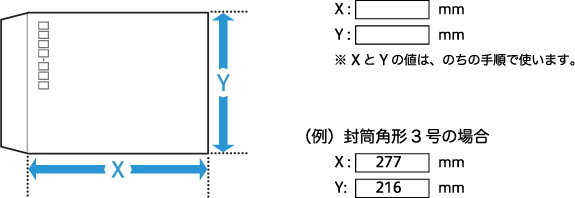
注記窓の付いた封筒は使用しないでください。
環境によって(特に湿度が高い場合)、しわになることがあります。
のり付きの封筒は、フラップがのり付けされてしまう可能性があります。
補足封筒のサイズを測るとき、1~2mm程度の誤差は問題ありません。
フィニッシャーを装着している場合、全長100mm程度の小さい封筒を使用すると、排出トレイ付近で紙詰まりが発生することがあります。
用紙トレイ5(手差し)に封筒をセットする
「手差しトレイで、封筒にコピーしたい」を参照してください。
コピーする面を下にして、原稿を原稿ガラスにセットする
「手差しトレイで、封筒にコピーしたい」を参照してください。
ホーム画面の[コピー]を押し、用紙を設定し、[スタート]を押す
-
ホーム画面で[コピー]を押します。

-
[トレイ5(手差し)]画面が表示されるので、用紙サイズを押し、表示されるメニューから[サイズ入力]を選びます。
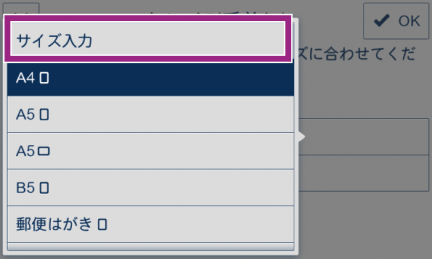
補足[トレイ5(手差し)]画面が表示されないときは、[コピー]>[用紙選択]を押して、表示されるメニューからトレイ5(手差し)[
 ]を選んでください。
]を選んでください。よく使うサイズがある場合は、表示する用紙サイズをあらかじめ設定しておくと、メニューから選択できるようになります。機械管理者モードの[設定]>[用紙トレイ]>トレイ5(手差し)>[定形サイズボタン設定]で設定できます。
-
[+][-]でたてとよこのサイズを入力し、[OK]を押します。
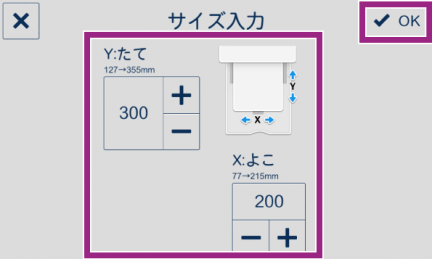
-
用紙種類に[封筒]を選びます。
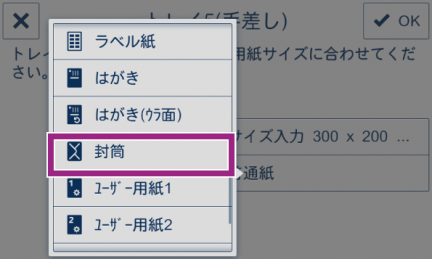
-
[OK]を押します。
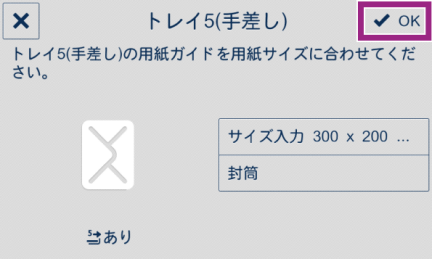
-
[倍率選択]で[100%]を選びます。
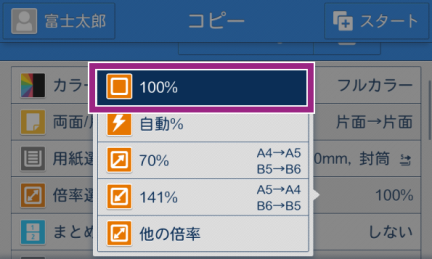
注記原稿は、使用する封筒と同じサイズのものを使用してください。
倍率は必ず100%に設定してください。
-
[スタート]を押します。

本ページをスマートフォンなどで表示する場合はQRコードをご利用ください。